Gendannelse af en iPhone kan være skræmmende, men med den rigtige app bliver det en leg. Uanset om du har brug for at gendanne mistede iOS-data eller rette en defekt enhed, iPhone gendannelsessoftware kan være en livredder. Dette indlæg anbefaler de 5 bedste tilgængelige apps til gendannelse af iPhone. Du kan kontrollere nøglefunktioner og vælge dit ønskede program for at gendanne din iPhone uden iTunes.
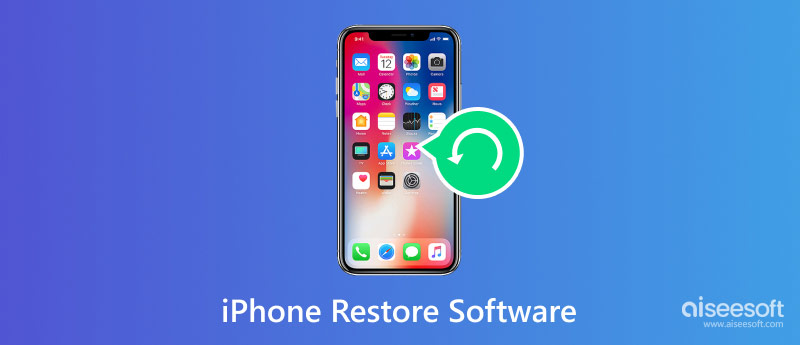
Uanset om det er utilsigtet sletning, en softwarefejl eller et systemnedbrud, kan tab af dyrebare billeder, videoer, kontakter eller beskeder forårsage nød. Der er dog en løsning, der kan lette dine bekymringer: Aiseesoft iPhone Data Recovery. Denne alsidige iPhone-gendannelsessoftware tilbyder en pålidelig og effektiv måde at gendanne iPhone-data uden at være afhængig af iTunes.

Downloads
100 % sikker. Ingen annoncer.
100 % sikker. Ingen annoncer.
Aiseesoft iPhone Datagendannelse skiller sig ud fra sine konkurrenter på grund af dets omfattende datagendannelsesmuligheder. Det kan gendanne forskellige datatyper, herunder fotos, videoer, kontakter, beskeder, opkaldshistorik osv. Uanset om du ved et uheld har slettet et dyrebart billede eller mistet en vigtig kontakt, dækker denne iPhone-gendannelsessoftware dig.
iPhone Data Recovery tilbyder tre gendannelsestilstande for at imødekomme forskellige behov. Disse tilstande omfatter Gendan fra iOS-enhed, Gendan fra iTunes Backup File og Gendan fra iCloud Backup File. Uanset om din iPhone er tabt eller beskadiget, eller du blot foretrækker at gendanne data fra en sikkerhedskopi, kan den tilpasse sig dine forhold.

Det giver dig mulighed for selektivt at gendanne dine ønskede iOS-data. I stedet for at gendanne hele backupfilen, kan du forhåndsvise og vælge specifikke filer eller mapper, du vil gendanne. Denne funktion sparer tid og kræfter, hvilket sikrer en mere effektiv datagendannelsesproces.

Denne iPhone-gendannelsessoftware henvender sig til en bred vifte af iPhone-modeller og iOS-versioner. Desuden prioriterer appen sikkerheden af dine data ved at anvende avancerede krypteringsteknikker, der sikrer, at dine personlige oplysninger forbliver beskyttet under hele gendannelsesprocessen.
Udover den anbefalede iPhone Data Recovery, er flere andre pålidelige apps tilgængelige for at hjælpe med at gendanne din iPhone og hente tabte data. Denne del vil liste yderligere fire iPhone-gendannelsesapps, der fremhæver deres funktioner, brugervenlighed og effektivitet.
PhoneRescue er et kraftfuldt program designet til at gendanne iPhone-data uden besvær. Det tilbyder tre gendannelsestilstande: fra enhed, iTunes backup og iCloud backup. Denne iPhone-gendannelsessoftware udmærker sig ved at gendanne slettede beskeder, kontakter, fotos og appdata. Desuden giver det en intuitiv preview-funktion, der giver dig mulighed for selektivt at gendanne tabte filer. Med sit ergonomiske design og pålidelige datagendannelseshastigheder får den den skræmmende opgave at gendanne en iPhone til at virke som en leg.
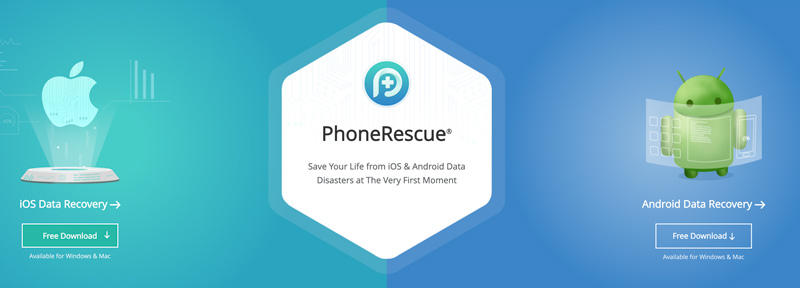
Tenorshare UltData er en højt vurderet iPhone-gendannelsesapp, der kan prale af en imponerende succesrate for datagendannelse. Det kan gendanne mange datatyper, såsom kontakter, fotos og endda WhatsApp-beskeder og vedhæftede filer. Denne iPhone-gendannelsessoftware understøtter datagendannelse fra iPhone-, iTunes- og iCloud-sikkerhedskopier. Dens avancerede filtrerings- og forhåndsvisningsmuligheder gør gendannelse af iPhone-data stressfri og effektiv.
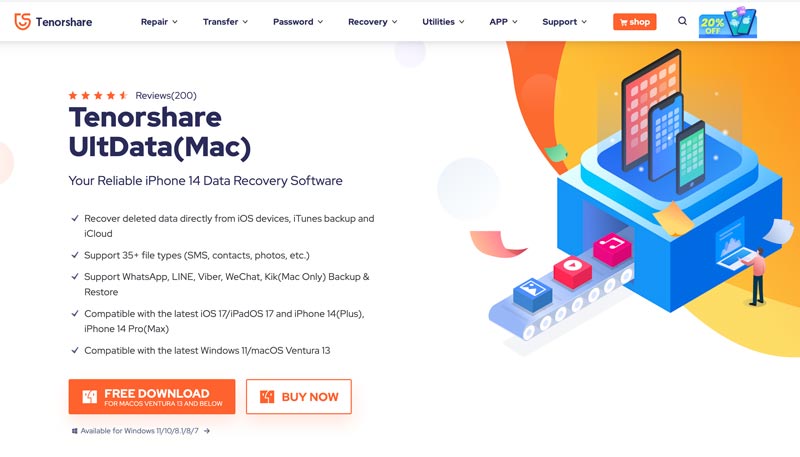
Dr.Fone er en berømt iPhone-gendannelsesapp, der tilbyder forskellige nyttige funktioner. Det giver dig mulighed for at gendanne forskellige datatyper, herunder kontakter, beskeder, fotos, videoer osv. Derudover understøtter den selektiv datagendannelse, hvilket sikrer, at du kun henter de filer, du har brug for. Dets omfattende gendannelsesfunktionssæt inkluderer muligheder for at gendanne fra iOS-enheder, iTunes-sikkerhedskopier og iCloud-sikkerhedskopier. Med Dr.Fone kan du nemt hente data tabt på grund af systemnedbrud, utilsigtet sletning eller endda en mistet eller stjålet enhed.
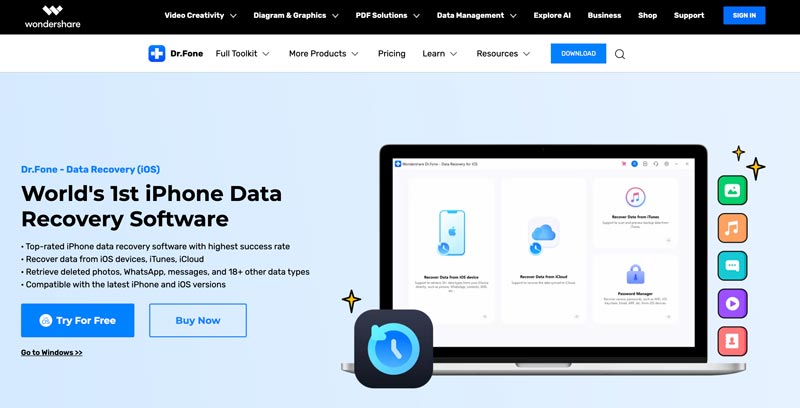
Aiseesoft iOS Data Backup og Gendan er designet specifikt til iOS-enheder, inklusive iPhones, iPads og iPods, til at udføre sikkerhedskopier og gendannelser. Det lader dig sikkerhedskopiere hele enheden eller selektivt vælge specifikke datakategorier som fotos, videoer, kontakter, beskeder osv. Det sikrer sikkerheden af dine data ved at anvende avancerede kryptering og autentificeringsforanstaltninger. Dine personlige oplysninger forbliver beskyttede under hele gendannelsesprocessen.
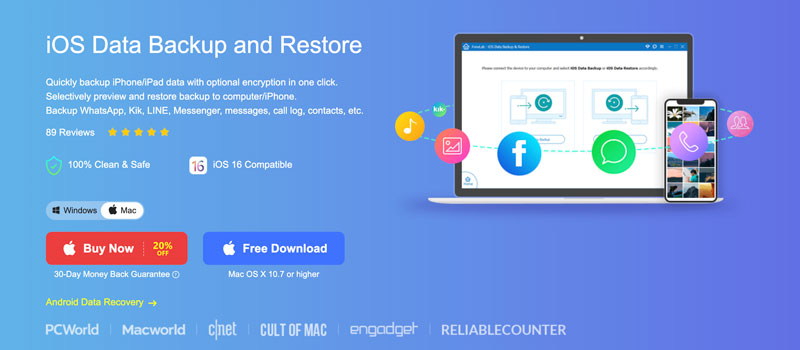
Hvordan gendanner du manuelt din iPhone fra en computer?
Du kan bruge iTunes til manuelt at gendanne din iPhone fra din computer. Åbn iTunes og tilslut iPhone. Hvis du bruger en Mac med macOS Catalina eller nyere, kan du bruge Finder i stedet. Vælg din iPhone i iTunes eller Finder, og gå til fanen Resume. Klik derefter på Gendan iPhone-knappen. Husk at sikre, at du har en nylig sikkerhedskopi af dine iPhone-data, før du starter gendannelsesprocessen, da det vil slette alt indhold på din enhed.
Sådan gendanner du din iPhone til fabriksindstillingerne uden en computer?
Du kan bruge funktionen Slet alt indhold og indstillinger til at gendanne en iPhone til fabriksindstillinger uden en computer. Gå til Indstillinger, Generelt og derefter Overfør eller Nulstil iPhone. Indtast din adgangskode og bekræft dit valg. Din iPhone vil nu slette alle data og indstillinger og gendanne den til dens oprindelige fabrikstilstand.
Hvad er den bedste software til at gendanne en iPhone?
Der findes flere apps til at gendanne en iPhone, men en af de mest anbefalede er iTunes, som Apple selv udvikler. iTunes lader dig gendanne din iPhone til fabriksindstillingerne, geninstallere den nyeste iOS-version og gendanne data fra en sikkerhedskopi. Et andet populært valg er Aiseesoft iPhone Data Recovery, som tilbyder avancerede funktioner til gendannelse af din iOS-enhed. Den bedste software til at gendanne din iPhone afhænger af dine specifikke behov og præferencer.
Konklusion
Vores smartphones er blevet en uundværlig del af vores liv og gemmer dyrebare minder, vigtige kontakter og væsentlige data. Der sker dog uheld, og nogle gange kan vi stå over for den skræmmende opgave at gendanne vores iPhones på grund af datatab eller enhedsfejl. Næste gang du vil have en app til at gendanne din iPhone, overvej en af disse anbefalede softwaremuligheder.

Den bedste iPhone-gendannelsessoftware nogensinde, så brugerne sikkert kan gendanne mistede iPhone / iPad / iPod-data fra iOS-enhed, iTunes / iCloud-sikkerhedskopi.
100 % sikker. Ingen annoncer.
100 % sikker. Ingen annoncer.